Trong tất cả các dòng máy in, chắc hẳn bạn đã từng nghe đến HP LaserJet Pro M404dn – một trong những sản phẩm được yêu thích nhất nhờ những ưu điểm và công nghệ tiên tiến. Hôm nay, Mực Máy In 24h sẽ hướng dẫn bạn cách sử dụng máy in HP LaserJet Pro M404dn một cách hiệu quả và dễ dàng nhất.

Cài đặt in hai mặt trên máy in HP M404dn
Chỉ với vài bước đơn giản, bạn có thể cài đặt in hai mặt nhanh chóng:

Mở file cần in:
- Mở file bạn cần in lên. Đảm bảo máy tính đã được kết nối với máy in HP M404dn.
Chọn tùy chọn in:
- Vào file và chọn Printer Properties để thực hiện quá trình in.
- Chọn Print On Both Sides để in hai mặt.
In văn bản:
- Chọn Print để in văn bản. Quá trình in diễn ra nhanh hay chậm sẽ phụ thuộc vào số lượng trang và kích thước file.
- Vậy là bạn đã có thể in hai mặt trên máy in HP M404dn rất nhanh chóng và hiệu quả rồi!
Xem thêm lỗi khác: Hướng dẫn reset máy in HP LaserJet Pro M404dn
Hướng dẫn in tài liệu đơn giản
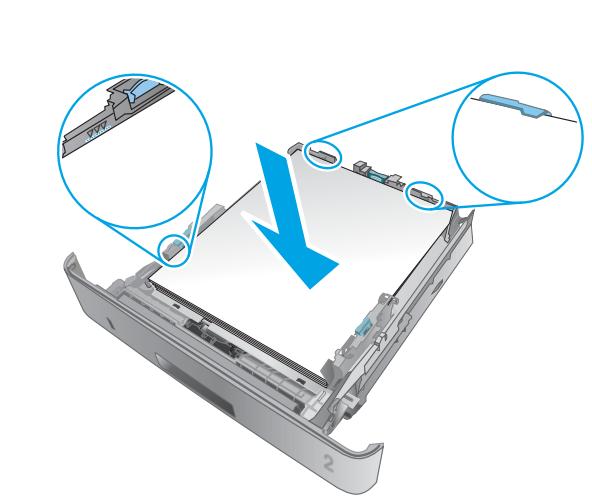
Để in một file Word trên máy in HP LaserJet Pro M404dn, bạn chỉ cần làm theo ba bước cơ bản sau:
Chọn tài liệu:
- Chọn tài liệu mà bạn muốn in hoặc phần cần in trong tài liệu trên máy tính.
Chọn tùy chọn in:
- Chọn Print và chọn loại máy in HP M404dn mà bạn đang sử dụng.
Cài đặt in:
- Canh chỉnh hình dạng và lựa chọn số lượng bản in ra.Nếu muốn in hai mặt, chọn thêm Print On Both Sides trong Printer Properties.
- Nhấn OK để in tài liệu.
Một số lỗi thường gặp khi in văn bản

- Đã nhấn print nhưng máy in không in mà chỉ lưu: Kiểm tra xem bạn đã chọn đúng máy in hay chưa. Nếu không, file sẽ lưu dưới dạng PDF, Notepad,…
- Văn bản in ra không giống với file mềm: Kiểm tra lại tất cả các cài đặt trước khi in và xem trước phần Preview. Đảm bảo bản in ra chính xác và không bị lỗi.
- Lỗi tiêu đề không được lặp lại ở các trang in: Thiết lập lặp lại tiêu đề trong phần cài đặt trước khi in văn bản.
Cách chia sẻ mạng máy in thông qua mạng LAN hoặc Wifi
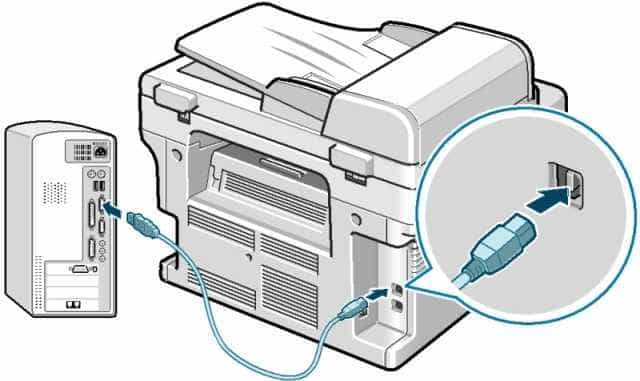
Để nhiều máy tính có thể sử dụng chung một chiếc máy in, thực hiện các bước sau:
1. Kết nối mạng nội bộ:
Kết nối mạng nội bộ chung giữa các máy tính với máy chủ (mạng LAN hoặc Wifi).
2. Cài đặt driver:
Cài đặt Driver sử dụng cho máy in như trên máy chủ cùng các máy tính khác.
3. Thêm máy in:
Vào Control Panel chọn Printers and Devices tiếp đến chọn Add Printer và nhấn vào Add a network, Wireless or Bluetooth Printer.
4. Nhập địa chỉ IP:
Nếu biết địa chỉ IP của máy tính chia sẻ, nhấn tổ hợp phím Window + R để mở cửa sổ RUN, nhập địa chỉ IP và nhấn OK.
5. Chọn máy in:
Nếu không biết địa chỉ IP, chọn The Printer that I want isn’t listed, sau đó chọn Select a shared printer by name và nhập tên máy tính chia sẻ, nhấn Next.
Trên đây là một số hướng dẫn sử dụng máy in HP LaserJet Pro M404dn. Hy vọng với những thông tin trên, bạn sẽ dễ dàng thực hiện quá trình in ấn và tránh được một số lỗi để không mất quá nhiều thời gian.
Dịch vụ Mực Máy In 24h tốt nhất Hà Nội:


 0915 097 368
0915 097 368